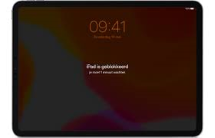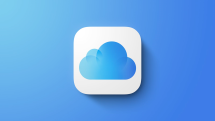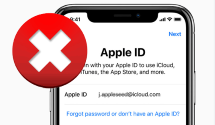Gemakkelijk en snel: Apple ID ontgrendelen zonder beveiligingsvragen
Wilt u uw Apple ID ontgrendelen maar kent u de beveiligingsvragen niet? Zo ja, dan raden we u aan deze handleiding door te nemen en te leren hoe u de beveiligingsvragen niet opnieuw kunt instellen.
Veel iDevice-gebruikers ontvangen de foutmelding “Uw Apple ID is om veiligheidsredenen geblokkeerd”. Om het te ontgrendelen, moet u uw identiteit bevestigen. Om uw Apple ID te ontgrendelen, moet u uw beveiligingsvragen beantwoorden. Maar wat als u uw Apple ID-beveiligingsvragen bent vergeten? U kunt proberen de iPhone terug te zetten naar de fabrieksinstellingen. Zijn er andere manieren om een vergrendelde Apple ID te ontgrendelen of Apple ID te ontgrendelen?
Geen zorgen! Lees verder om te leren hoe u Apple ID kunt ontgrendelen zonder beveiligingsvragen en zelfs de beveiligingsredenen opnieuw kunt instellen met 4 effectieve tips, vooral Tip 1. Begin nu om te zien hoe u uw Apple ID kunt ontgrendelen zonder e-mail of beveiligingsvragen.
Waarom zegt mijn Apple ID dat deze om veiligheidsredenen vergrendeld is?
Apple ID is vergrendeld of uitgeschakeld omdat Apple probeert uw account veilig te houden. Mogelijk ontvangt u een van de volgende berichten als uw Apple ID is vergrendeld:
- Deze Apple ID is om veiligheidsredenen geblokkeerd.
- Deze Apple ID is om veiligheidsredenen uitgeschakeld.
Wat kunnen de redenen zijn dat dit bericht verschijnt? De volgende redenen zijn de belangrijkste:
- Te vaak geprobeerd in te loggen met het verkeerde wachtwoord.
- Iemand heeft geprobeerd in te loggen vanaf een verdacht IP-adres.
- Iemand heeft geprobeerd uw beveiligingsantwoorden onjuist te beantwoorden bij het opnieuw instellen van uw wachtwoord.
- Het beveiligingsteam van Apple vermoedt dat uw account is gehackt.
Hoe Apple ID ontgrendelen zonder beveiligingsvragen?
Als het gaat om het ontgrendelen van uw Apple ID die om veiligheidsredenen is uitgeschakeld of vergrendeld, helpt Apple u door uw Apple ID-beveiligingsvragen te beantwoorden.
Maar dat is ingewikkeld als u die antwoorden bent vergeten. Dan komt het ontgrendelen van uw Apple ID zonder beveiligingsvragen om de hoek kijken.
Methode 1: Ontgrendel Apple ID zonder wachtwoord of telefoonnummer
Hier raden we eerst een betrouwbare software voor het ontgrendelen van iPhone-wachtwoorden aan, genaamd AnyUnlock – iPhone Password Unlocker. Als u zich wilt afmelden bij Apple ID zonder het wachtwoord of uw Apple ID bent vergeten en de beveiligingsvraag niet kent of de e-mail niet kunt ontvangen, kan AnyUnlock u zeker helpen om de vergrendelde Apple ID te verwijderen.
De voordelen van AnyUnlock:
- Het kan de Apple ID met een paar simpele klikken verwijderen zonder wachtwoord.
- Er zijn geen beveiligingsvragen meer nodig om Apple ID volledig te verwijderen.
- En hier zijn nog enkele andere belangrijke functies waarin u wellicht geïnteresseerd bent: omzeil snel het iCloud-activeringsslot, ontgrendel het scherm zonder toegangscode en omzeil MDM onmiddellijk.
Hoe de iPhone te ontgrendelen zonder Apple ID of wachtwoord:
Gratis downloaden voor alle windows & 100% veilig Gratis downloaden voor alle mac & 100% veilig
Gratis downloaden100% schoon & veilig
Stap 1: Download AnyUnlock op uw Mac/PC > Start het en klik op de optie “Apple ID ontgrendelen“.
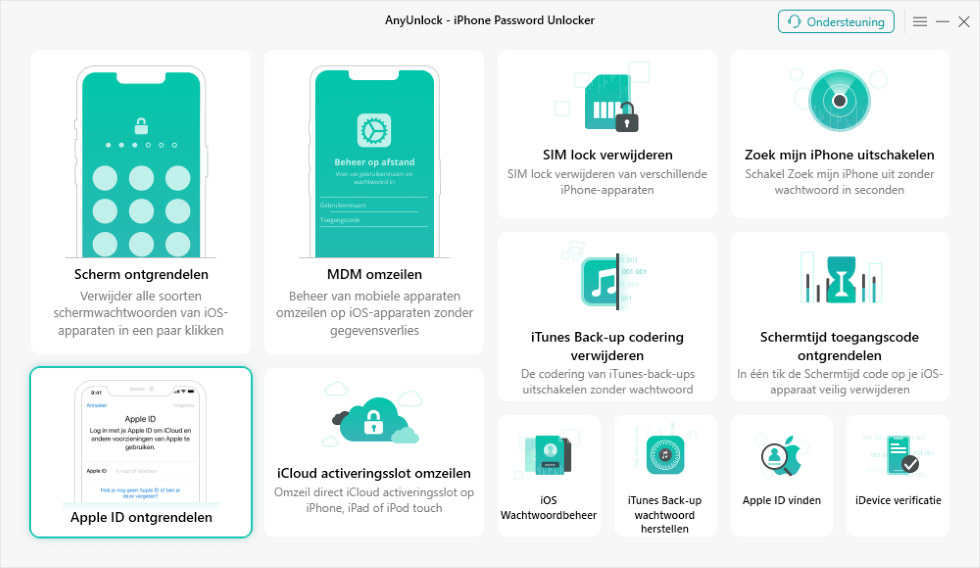
Apple ID ontgrendelen
Stap 2: Klik op “Nu beginnen”.
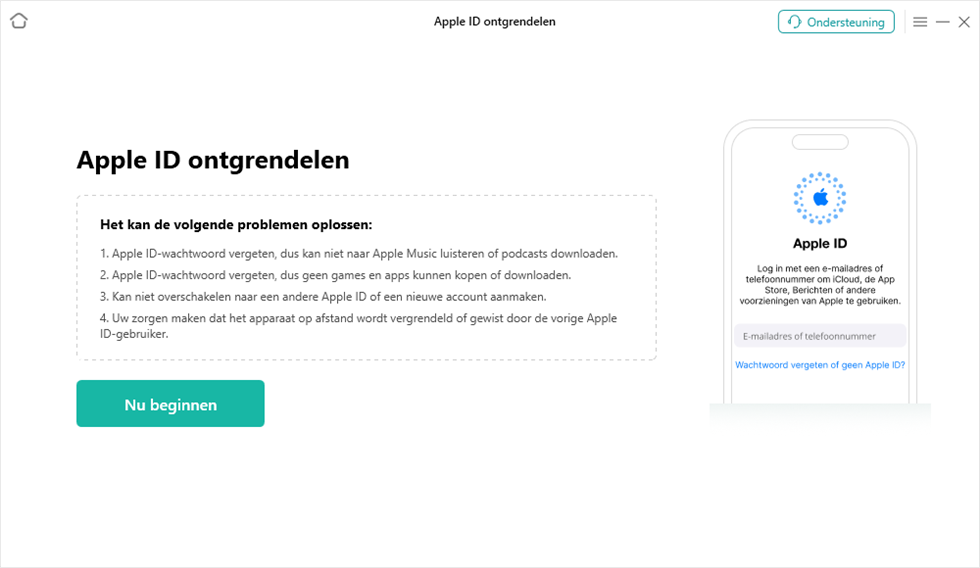
Nu beginnen
Stap 3: Verbind uw iPhone via een oplaadkabel > Tik op de knop “Nu ontgrendelen”.
Stap 4: Vervolgens verwijdert AnyUnlock automatisch Apple ID. Koppel uw apparaat niet los totdat het opnieuw is opgestart. Sluit AnyUnlock niet af tijdens het proces.
Verwijder na verwijdering niet alle inhoud en instellingen op het apparaat en herstel het apparaat niet met iTunes.
Als de functie Zoek mijn iPhone is uitgeschakeld, kunt u de bovenstaande procedure gebruiken om Apple ID te ontgrendelen zonder gegevens te verliezen. Wanneer de functie Zoek mijn iPhone is ingeschakeld, zijn er enkele beperkingen waar u omheen moet werken.
Stap 1: Als Zoek mijn iPhone is ingeschakeld en iOS 11.4 of hoger draait, moet u, nadat u op “Nu ontgrendelen” hebt geklikt, de apparaatstatus controleren en bevestigen, zoals hieronder > Klik vervolgens op “Volgende”.
Stap 2: Klik vervolgens op de knop “Downloaden” om geschikte firmware voor uw iPhone-model en iOS-versie te verkrijgen.
Stap 3: Klik vervolgens opnieuw op “Nu ontgrendelen”.
Stap 4: AnyUnlock begint nu met het ontgrendelen van de Apple ID. Wanneer u klaar bent, volgt u de instructies op de softwarepagina om uw apparaat in te stellen en het ontgrendelingsproces te voltooien.
Methode 2: Ontgrendel Apple ID met tweefactorauthenticatie
Een gemakkelijke manier om Apple ID te ontgrendelen is met tweefactorauthenticatie. Als u tweefactorauthenticatie gebruikt, heeft u toegang tot een vertrouwd apparaat (iPhone/iPad/iPod Touch/Mac) of een vertrouwd telefoonnummer nodig om uw account te ontgrendelen. Zo kunt u uw wachtwoord opnieuw instellen en uw Apple ID ontgrendelen vanaf uw vertrouwde iPhone:
- Ontgrendel uw iPhone om de app Instellingen te openen .
- Daarna moet u op [Uw naam] > [Wachtwoord en beveiliging] > [Wachtwoord wijzigen] tikken.
- Voer de nieuwe toegangscode in en dat is alles om uw Apple ID te ontgrendelen.
Methode 3: Ontgrendel Apple ID met herstelsleutel
Als u een herstelsleutel heeft, kunt u deze gebruiken om zonder veiligheidsredenen de toegang tot uw account te herstellen. Volg gewoon de onderstaande stappen:
- Ga naar uw Apple ID-accountpagina en klik op ‘Apple ID of toegangscode vergeten’.
- Voer uw vergrendelde Apple ID in, selecteer de optie om uw wachtwoord opnieuw in te stellen en klik vervolgens op de optie “Volgende”.
- Voer uw herstelsleutel in.
- Selecteer uw vertrouwde apparaat waarop u een verificatiecode wilt ontvangen.
- Gebruik de code die je hebt ontvangen om een nieuw wachtwoord in te stellen en selecteer ‘Wachtwoord opnieuw instellen’.
Methode 4: Neem contact op met Apple Support voor hulp
Als al het andere niet lukt, wordt het tijd om contact op te nemen met Apple Support, wat inderdaad buitengewoon nuttig is. Als u uw toegangscode bent kwijtgeraakt of vergeten, heeft u de antwoorden op uw Apple ID-beveiligingsvragen nodig om weer toegang tot uw account te krijgen. Als u deze antwoorden ook vergeet, wordt uw Apple ID-account in een herstelstatus geplaatst.
Bij accountherstel wordt uw account in de wacht gezet totdat deze correct kan worden geverifieerd. U kunt zelfs informatie verstrekken, zoals een geregistreerde creditcard, om het herstelproces te versnellen. Als Apple Support de toegang niet kan herstellen, moet u een nieuw account aanmaken. Ook verliest u alle aankopen van uw oude account en toegang tot onze premium apps.
FAQ. Hoe kunt u uw beveiligingsvragen resetten/wijzigen?
Als u de antwoorden op uw Apple ID-beveiligingsvragen niet meer weet, kunt u uw beveiligingsvragen opnieuw instellen op iforgot . appel . com door deze stappen te volgen:
- Open de officiële Apple-website en zoek de optie ‘iforgot’.
- Voer uw Apple ID in en selecteer Volgende.
- Selecteer de optie om uw beveiligingsvragen opnieuw in te stellen en selecteer vervolgens ‘Volgende’.
- Voer uw Apple ID-wachtwoord in en selecteer vervolgens “Doorgaan”.
- Volg de instructies op het scherm om uw identiteit te verifiëren. De informatie die u wordt gevraagd te verstrekken, kan variëren afhankelijk van uw accountgegevens en diverse andere factoren. (Als u geen opties krijgt om uw identiteit te verifiëren, kunt u uw beveiligingsvragen op dit moment niet opnieuw instellen of wijzigen).
- Selecteer nieuwe beveiligingsvragen en -antwoorden en klik vervolgens op Volgende.
Hoe Apple ID-beveiligingsvragen opnieuw in te stellen. Ik hoop dat deze stappen u hebben geholpen uw beveiligingsvragen opnieuw in te stellen of te wijzigen. Een belangrijke opmerking: om de beveiligingsvragen van uw Apple ID-account te wijzigen of opnieuw in te stellen, moet u uw Apple ID-wachtwoord kennen. Anders kunt u ze niet resetten.
Conclusie
Hier leest u hoe u uw Apple ID kunt ontgrendelen zonder beveiligingsvragen. U kunt uiteraard proberen uw beveiligingsvragen opnieuw in te stellen of te wijzigen. Het is echter mogelijk dat u in plaats daarvan tweefactorauthenticatie wilt gebruiken. Dit is inderdaad de beste manier om uw account veilig te houden. Bovendien hoeft u geen beveiligingsvragen te onthouden om uw Apple ID te ontgrendelen als u AnyUnlock wilt proberen. Het kan u helpen uw Apple ID snel te verwijderen.

AnyUnlock – Ontgrendel elk iOS-wachtwoord
Ontgrendel snel en eenvoudig uw iPhone/iPad/iPod touch van verschillende locks, zoals screen lock, MDM lock, iCloud activeringslot, Apple ID, iTunes back-up wachtwoord, enz.
Gratis downloaden voor alle windows & 100% veilig
Gratis downloaden voor alle mac & 100% veilig
Gratis downloaden 100% schoon & veilig
Productgerelateerde vragen? Neem contact op met ons ondersteuningsteam voor een snelle oplossing >